在交换机上配置链路层发现协议(LLDP)媒体终端发现(MED)网络策略设置
目标
链路层发现协议(LLDP)媒体终端发现(LLDP MED)为传统LLDP提供额外的功能,以支持媒体终端设备。LLDP MED网络策略是用于实时应用(例如语音或视频)的一组配置设置。每个传出到所连接的媒体终端设备的LLDP数据包都包含网络策略。MED按照网络策略中的定义发送其流量。
LLDP通常用于在无法使用思科专有发现协议Cisco发现协议(CDP)的情况下提供供应商互操作性。管理员使用这些网络策略来通告虚拟局域网(VLAN)配置以及该端口上特定应用的关联第2层和第3层属性。因此,电话可以从其连接的交换机获得有关其应使用的VLAN ID的通知。这样,电话就可以连接到任何交换机,获取其VLAN编号,并在呼叫控制的帮助下开始与交换机通信。
注意:要了解如何将网络策略与端口关联,请点击此处获取说明。您可以手动配置一个或多个网络策略以及要发送策略的接口。您负责根据网络策略及其相关接口手动创建VLAN及其端口成员。
本文介绍如何在交换机上配置LLDP MED网络策略设置。
适用设备
- Sx250 系列
- Sx300系列
- Sx350 系列
- SG350X 系列
- Sx500 系列
- Sx550X 系列
软件版本
- 1.4.7.05 — Sx300、Sx500
- 2.2.5.68 — Sx250、Sx350、SG350X、Sx550X
在交换机上配置LLDP MED网络策略设置
为语音应用启用LLDP MED网络策略
步骤1:登录到交换机的基于Web的实用程序,然后在“显示模式”下拉列表中选择高级。
注意:在本示例中,使用SG350X-48MP交换机。
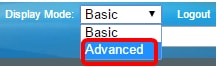
注意:如果有Sx300系列交换机,请跳至步骤2。
第二步:选择Administration > Discovery - LLDP > LLDP MED Network Policy。

第三步:确保选中Auto复选框(适用于语音应用的LLDP MED网络策略)。这将允许交换机自动生成并通告语音应用的网络策略。默认情况下选中此选项。
注意:如果选中Auto框,用户将无法手动配置语音网络策略。

第四步:单击 Apply。
步骤5.(可选)单击Save将设置保存到启动配置文件中。

现在,您应该在交换机上成功启用语音应用的LLDP MED网络策略设置。
添加LLDP MED网络策略
步骤1:单击Add按钮在LLDP网络策略表中定义新的网络策略。

第二步:从Network Policy Number下拉列表中选择要创建的策略的编号。

注意:在本示例中,选择1。
第三步:从Application下拉列表中选择为其定义网络策略的应用(流量)类型。

选项有:
- 语音 — 将网络策略应用于语音应用。
- 语音信令 — 将网络策略应用于语音信令应用。
- 访客语音(Guest Voice) — 将网络策略应用于访客语音应用。
- 访客语音信令(Guest Voice Signaling) — 将网络策略应用于访客语音信令应用。
- Softphone Voice — 将网络策略应用于软件电话语音应用。
- 视频会议 — 将网络策略应用于视频会议应用。
- 视频流 — 将网络策略应用于视频流应用。
- 视频信令(Video Signaling) — 将网络策略应用于视频信令应用。
注意:在本示例中,选择了Guest Voice。
第四步:在VLAN ID字段中输入流量应发送到的VLAN ID。

注意:在本示例中,使用100。
第五步:点击VLAN Type区域所需的标记。

- 已标记 — 接口是所选VLAN的成员,从此接口发送到所选VLAN的数据包已使用VLAN ID标记。
- 未标记 — 接口是所选VLAN的成员,从此接口发送到所选VLAN的数据包未标记VLAN ID。一个端口只能作为无标记端口添加到一个VLAN中。
注意:在本示例中,选择Tagged。
第六步:从User Priority下拉列表中选择应用于此网络策略定义的流量的流量优先级。这是服务成本(CoS)值。最低优先级为0,最高优先级为7。

注意:在本示例中,选择3。
步骤 7.从DSCP Value下拉列表中选择差分服务代码点(DSCP)值以与邻居发送的应用程序数据关联。这将通知邻居应如何标记发送到交换机的应用流量。范围从0到63。

注意:在本示例中,选择4。
步骤 8单击Apply,然后单击Close。

步骤9.(可选)单击Save将设置保存到启动配置文件中。

现在,您应该在交换机上成功添加语音应用的LLDP MED网络策略。
编辑LLDP MED网络策略
步骤1:检查条目并点击编辑以更新LLDP网络策略表中特定条目的设置。

第二步:从Application下拉列表中选择为其定义网络策略的应用或流量的类型。

选项有:
- 语音 — 将网络策略应用于语音应用。
- 语音信令 — 将网络策略应用于语音信令应用。
- 访客语音(Guest Voice) — 将网络策略应用于访客语音应用。
- 访客语音信令(Guest Voice Signaling) — 将网络策略应用于访客语音信令应用。
- Softphone Voice — 将网络策略应用于软件电话语音应用。
- 视频会议 — 将网络策略应用于视频会议应用。
- 视频流 — 将网络策略应用于视频流应用。
- 视频信令(Video Signaling) — 将网络策略应用于视频信令应用。
注意:在本示例中,访客语音已更改为流视频。
第三步:在VLAN ID字段中输入流量应发送到的VLAN ID。

注意:在本例中,VLAN ID 100被保留。
第四步:从VLAN Type区域单击所需的标记。

- 已标记 — 接口是所选VLAN的成员,从此接口发送到所选VLAN的数据包已使用VLAN ID标记。
- 未标记 — 接口是所选VLAN的成员,从此接口发送到所选VLAN的数据包未标记VLAN ID。一个端口只能作为无标记端口添加到一个VLAN中。
注意:在本例中,将保留“标记”。
第五步:从User Priority下拉列表中选择应用于此网络策略定义的流量的流量优先级。这是CoS值。最低优先级为0,最高优先级为7。

注意:在本示例中,用户优先级3更改为5。
第六步:从DSCP Value下拉列表中选择要与邻居发送的应用程序数据相关联的DSCP值。这将通知邻居应如何标记发送到交换机的应用流量。范围从0到63。

注意:在本示例中,保留的DSCP值为4。
步骤 7.单击Apply,然后单击Close。

步骤8.(可选)选择适当的条目,然后单击Delete以删除LLDP网络策略表中的条目。

步骤9.(可选)单击Save将设置保存到启动配置文件中。

现在,您应该已经成功编辑交换机上的语音应用的LLDP MED网络策略设置。
修订历史记录
| 版本 | 发布日期 | 备注 |
|---|---|---|
1.0 |
13-Dec-2018 |
初始版本 |
 反馈
反馈